Tipp: YouTube Music auf dem HomePod hinterlegen und abspielen

Es muss nicht immer Apple Music sein: Auch alternative Streamingdienste sind über Apples Smartspeaker abhörbar. So klappt es mit YouTube Music.
Frage: Der HomePod soll jetzt auch Musik von YouTube Music abspielen können. Wie geht das und wo muss man das einstellen?
Mac & i antwortet: Sie benötigen die aktuelle Version der YouTube-Music-App [1] und ein YouTube-Premium-Abo [2], denn der Musikdienst ist nur im kostenpflichtigen Abo enthalten. Öffnen Sie die App YouTube Music und tippen Sie oben rechts auf das Profilbild. Im Hauptmenü wählen Sie „Einstellungen > Verbundene Apps > Mit HomePod verbinden“. Hier müssen Sie sich erneut mit Ihrem Google-Konto anmelden und YouTube Music den Zugriff auf Ihr Netzwerk und Apple Home erlauben. Sollten Sie nicht weiterkommen, weil der Dienst trotz bestehendem Abo anzeigt, dass Sie kein Premium-Konto besitzen, melden Sie sich in der App mit Ihrem Google-Konto ab und wieder an. Auch ein Neustart der App kann helfen.
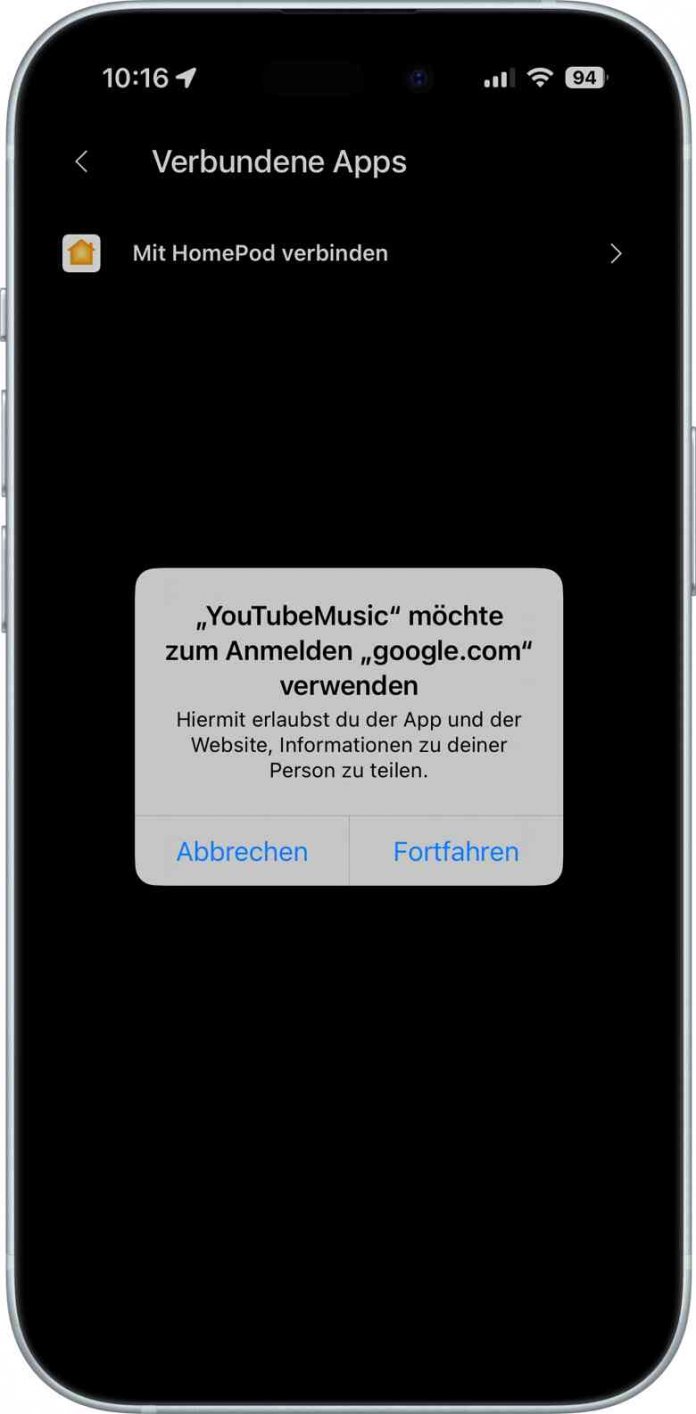
Es erscheint ein HomeKit-Dialog („YouTube Music zu Hause anhören“), in dem Sie auf „Fortfahren“ tippen. Wählen Sie dann das Home aus, zu dem Sie den Dienst hinzufügen möchten. Haben Sie mehrere Homes mit derselben Apple-ID angelegt (z. B. Ihre Wohnung und Ihr Büro), können Sie den Dienst der Google-Tochter an beiden Orten nutzen.
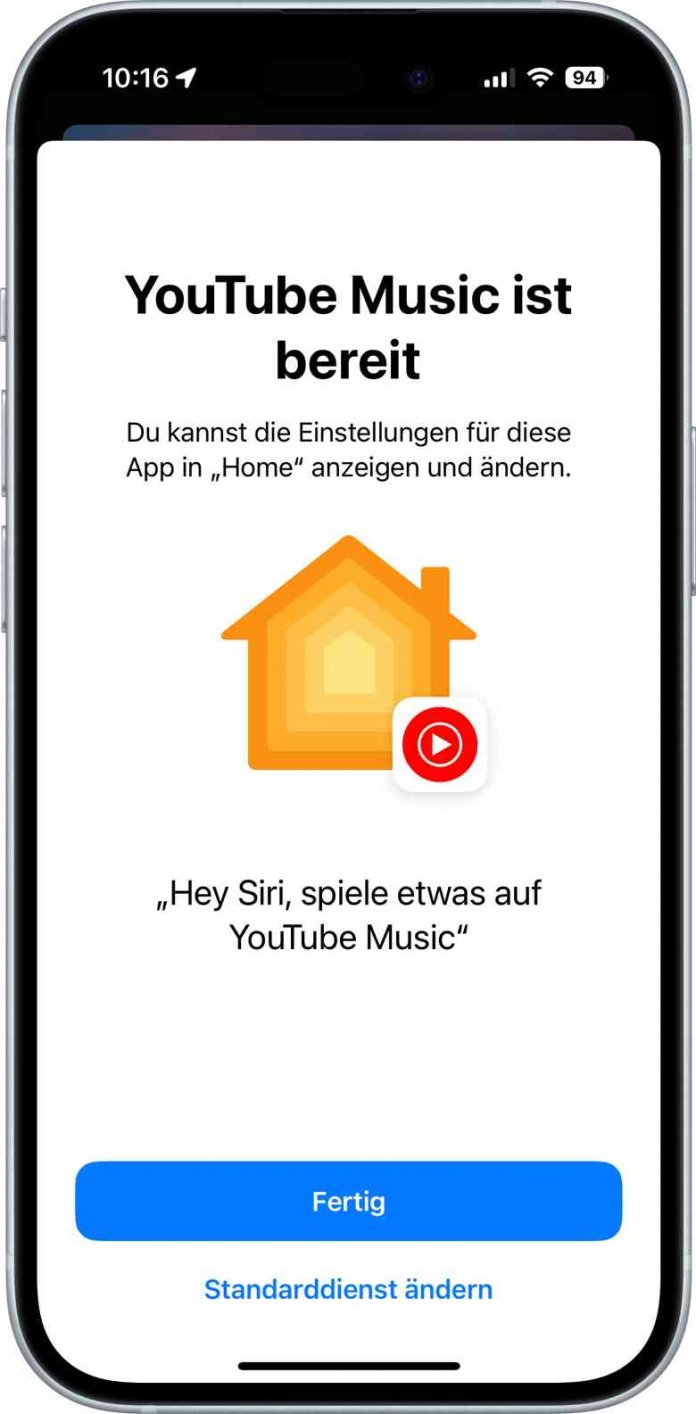
Ihr HomePod oder HomePod mini kann dann Musik von YouTube Music abspielen, wenn Sie „Hey Siri, spiele Musik von Künstler XYZ auf YouTube Music“ sagen. Damit Sie den Dienst nicht jedes Mal angeben müssen, legen Sie YouTube Music als Standarddienst fest. Öffnen Sie dazu die Home-App, tippen Sie oben rechts auf die drei Punkte und öffnen Sie die „Einstellungen des Zuhauses“. Wählen Sie das Profilbild des Besitzers aus und wählen Sie unter „Medien/Standarddienst“ YouTube Music aus.
Empfohlener redaktioneller Inhalt
Mit Ihrer Zustimmung wird hier ein externer Preisvergleich (heise Preisvergleich) geladen.
Ich bin damit einverstanden, dass mir externe Inhalte angezeigt werden. Damit können personenbezogene Daten an Drittplattformen (heise Preisvergleich) übermittelt werden. Mehr dazu in unserer Datenschutzerklärung [3].
(bsc [5])
URL dieses Artikels:
https://www.heise.de/-9666220
Links in diesem Artikel:
[1] https://apps.apple.com/de/app/youtube-music/id1017492454
[2] https://www.youtube.com/premium
[3] https://www.heise.de/Datenschutzerklaerung-der-Heise-Medien-GmbH-Co-KG-4860.html
[4] https://www.heise.de/mac-and-i
[5] mailto:bsc@heise.de
Copyright © 2024 Heise Medien